はじめに
ここ最近業務上UFTを使うことが多くなってきています。
なんでレポートの出力方式が2つあるの?違いは?どう使い分ける?と疑問を持ったのでちょっと書いておこうと思います。
まだまだ使い始めたところなので、何かあれば教えていただけると嬉しいです。
GUIテストで使用したときのことのみ記載をします。
後にAPIテストで使用したら書き加えます。
UFTのレポートについて
UFTでは下記の2種類でレポートを出すことが可能です。
- HTMLレポート
- Run Results Viewerレポート
今の所、自分はHTMLレポートを使用しています。
設定の方法について
違いについてまとめる前にこの2つをどこで切り替えているかだけ記載しておきます。
ツール > オプションから下記のウィンドウが開きます。
その中の「実行セッション」で変更が可能です。

HTMLレポートとRun Results Viewerレポートの違い
違いは端的に言うとテストフローが見やすいか否かだと思います。
HTMLレポートのほうが見やすい。
なのでGUIテストではHTMLレポートを使用するほうがよい、と私は考えています。
実際の画面の感じは下記のとおりです。
HTMLレポートだと

こんな感じで実行結果が確認できます。(UFT内でするのか、標準設定のブラウザで見るのかは先の設定画面で変更可能)
テストがFailしたときもこんな感じでどのステップでFailになったのか、スクリーンショットもあります。

一方RunResultsViewerレポートでは、初期設定にそもそもテストフローを見る画面が表示されておらず…

メニューバー>表示>テストフロー
から表示を行っても、GUIテストでは何も表示されません。

一応どこで落ちたのかの確認はできます。
左のバーをポチポチ開いていって、バツマークが出ているところを見ていけばどこのステップで落ちたのかがわかります。
ただちょっと手間がかかって面倒。
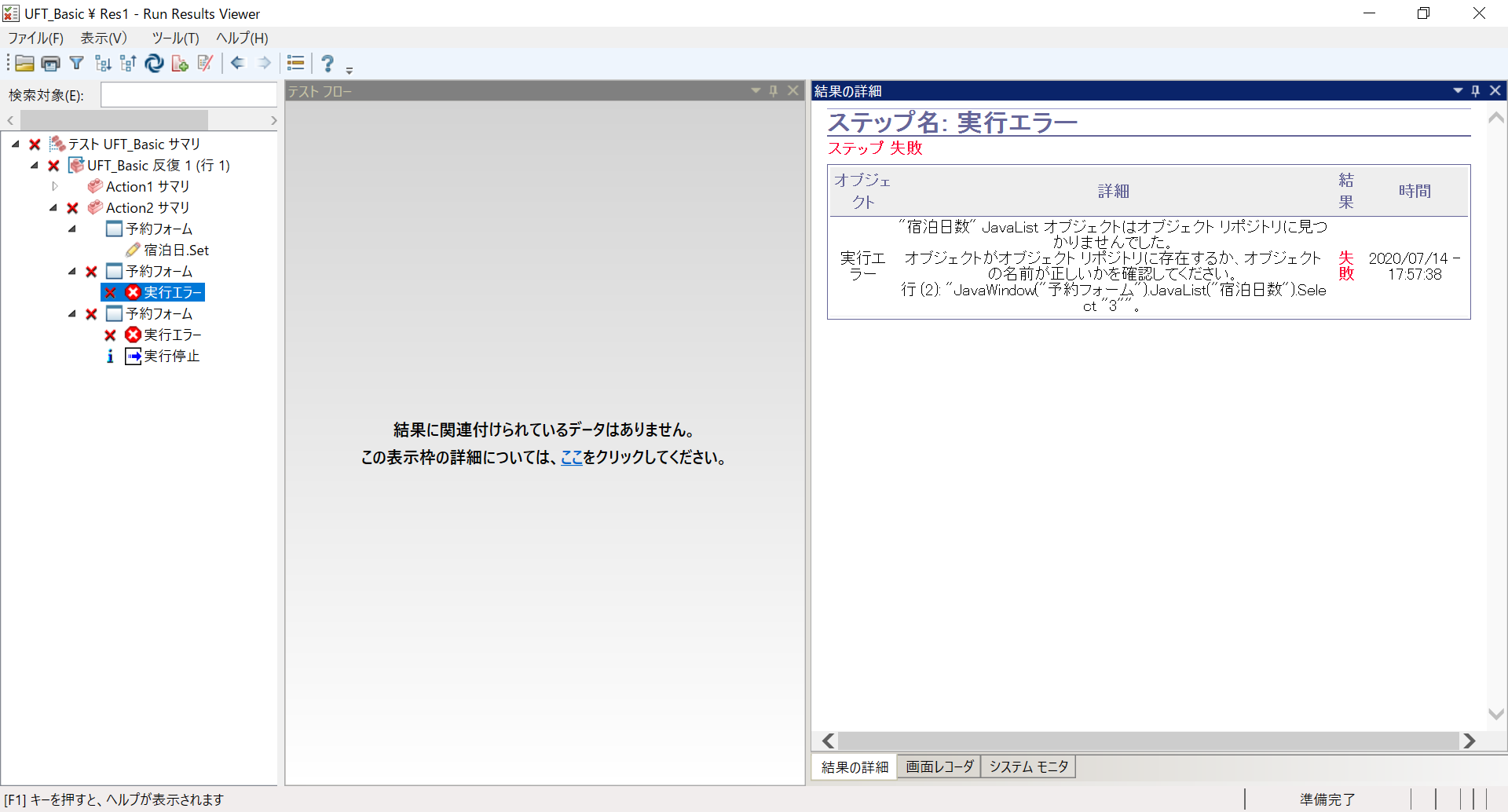
結論として、GUIテストで結果を簡単に確認するにはHTMLレポートのほうが便利だと思います。